Windows 2008 Server NPS網路原則與存取服務(Radius Server)研究與教學
Windows XP或Windows 2003 Server請參考另一篇
Writer by 門神JanusLin
Date:2010/11/4
之前寫了一篇Windows 2003 Server的IAS網際網路驗證服務內含Radius Server之後
繼續處理Windows 2008 Server的Radius Server
但是…..
發現Microsoft超愛改名字的
在Windows 2008 Server已經不叫做IAS
或者應該是說NPS(Network Policy Server)包含IAS又包含Radius Server了
我看考MCSE的人又得重新驗證了 ^^
研究的原因是因為很多設備都有支援Radius Server
比如Vigor的User Profile Mode
不管是Lan端或是Wireless端的IEEE 802.1x上網驗證都可以透過他來做
或是VPN的驗證
或是Switch的IEEE 802.1x的驗證都是有Support Radius Server的驗證方式的

比如台灣端架一台Radius Server
那麼不管公司在那一個地方
散佈在全球也沒有關係
通通在台灣控管就可以了
或是社區寬頻
比如您管理幾十棟或是幾百棟的社區大樓
驗證Server一台一台架設也挺累人的
如果用一台Radius Server就能搞定
就很簡單了
還有安全性的部份
Radius Server也可以在Site to Site的VPN內部跑
安全性很高的
但是網路上找到很多的 for Linux的研究
而Windows的Radius Server設定部份比較少
找的到的大部份像文言文一樣艱深難懂
所以小弟花的一點時間研究他一下
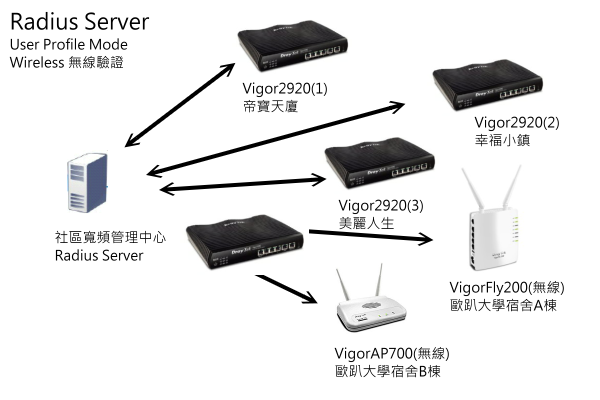
我們還是以Vigor 2920的User Profile為示範的範例
第一步先將Vigor 2920改為User-Base Mode
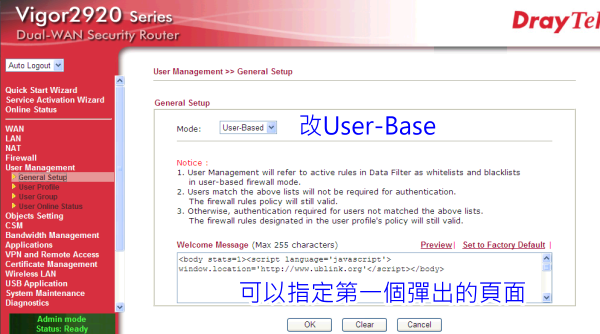
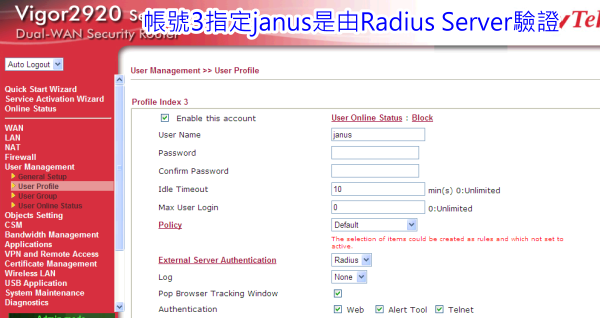
指定User Profile的Index 3的帳號janus為Radius Server認證的帳號
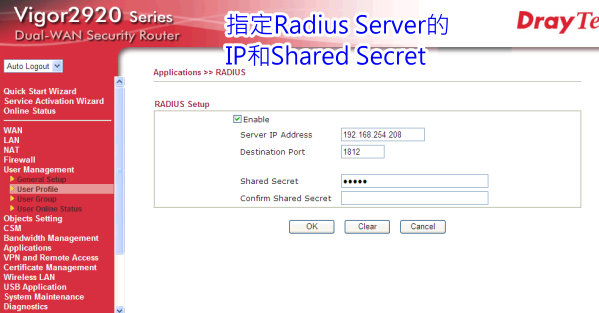
設定認證的Radius Server IP和Shared Secret
再來就是關鍵的Windows 2008 Server的NPS網路原則與存取服務(Radius Server)的設定了
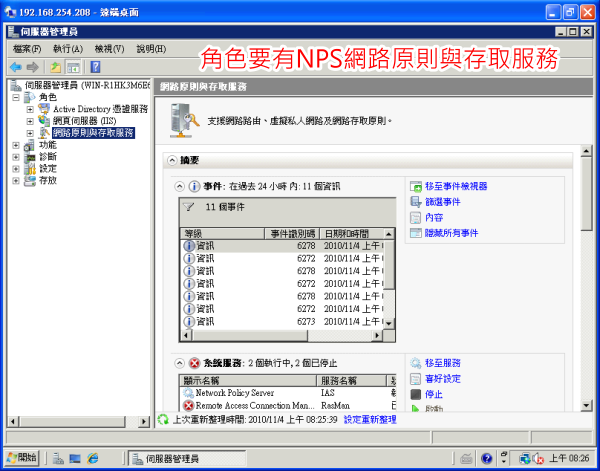
角色要有NPS網路原則與存取服務
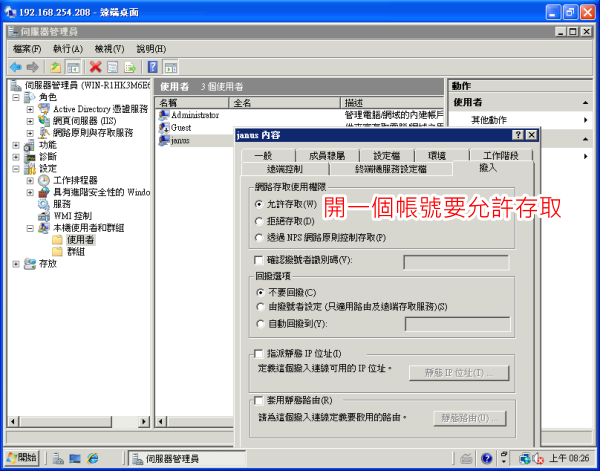
開一個帳號在撥入選項要允許存取
或是透過NPS網路原則控制存取也可以

在NPS要新增一個RADIUS用戶端

在NPS的原則
網路原則那邊要新增一個原則
設定的內容如下
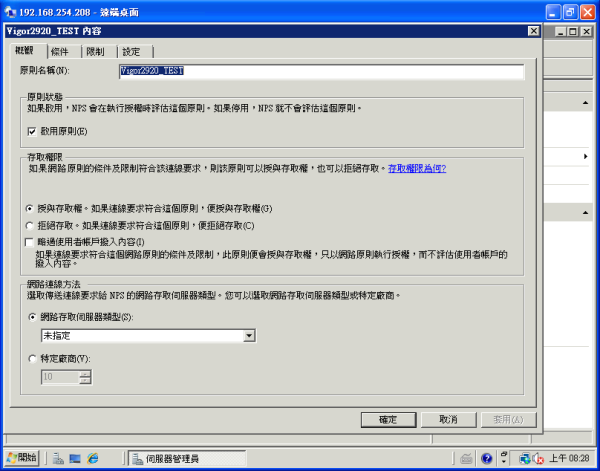
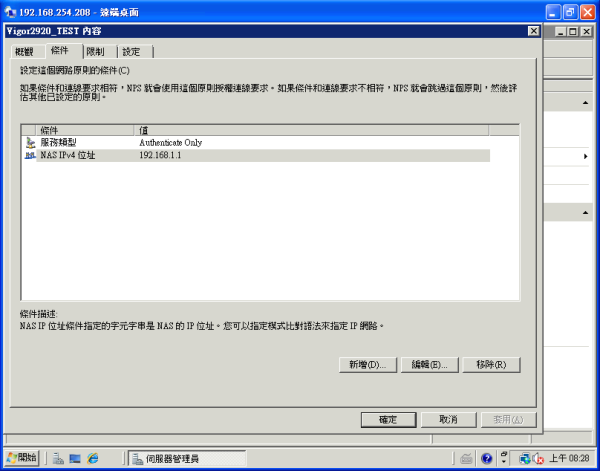
這個地方大概就是重點了
服務類型要選Autheniticate Only
NAS-IPv4位址要指定192.168.1.1

EAP全部都要勾選

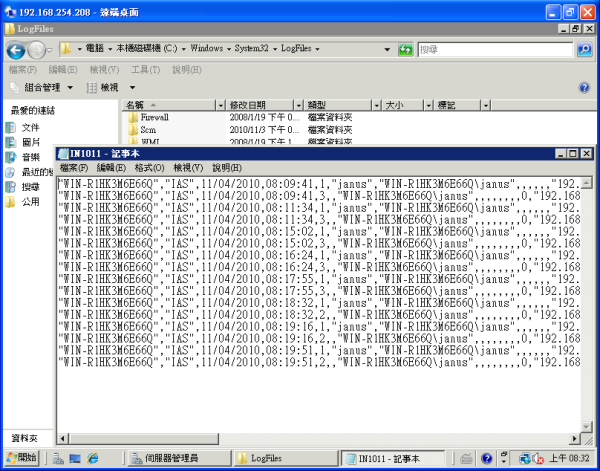
User存取的Log
OK這樣就設定好Windows 2008 Server的NPS伺服器角色了
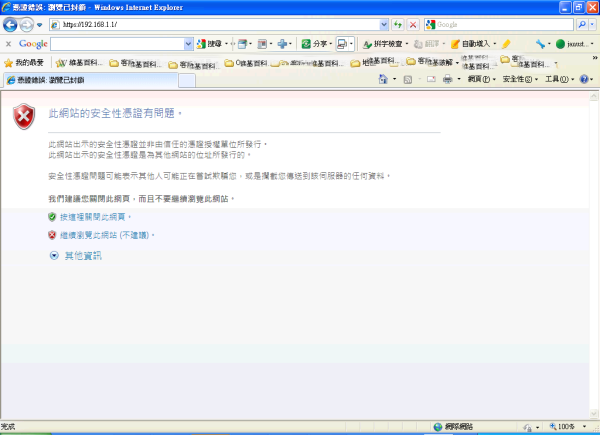
OK我們在Vigor 2920的後端打開Browser
他會先跳出安全性警告
這是告訴User我們跟Vigor 2920中間的驗證是有經過加密的
不會被旁人擷取
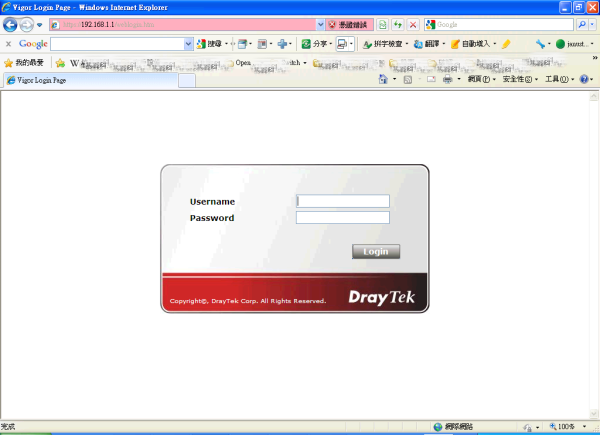
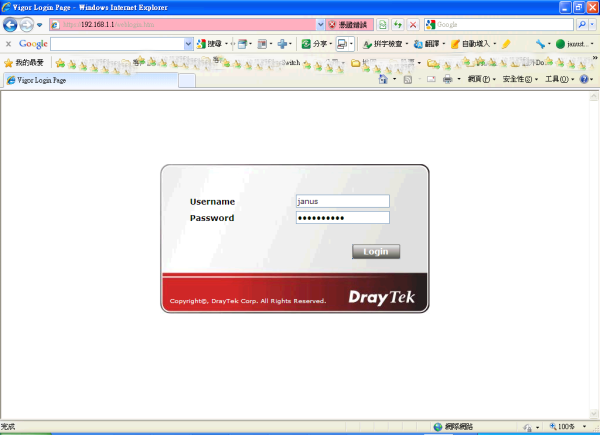
輸入我們在Radius Server上面的帳號跟Password
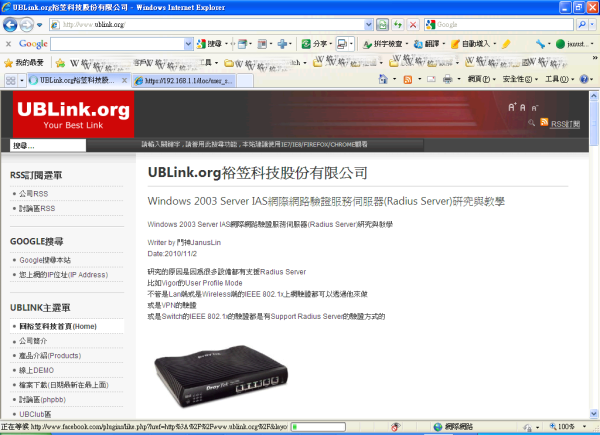
通過驗證
他就會跳出指定的網頁
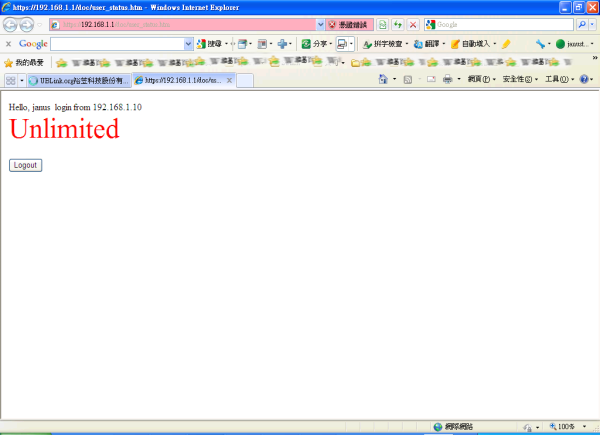
還有Login的資訊
這樣Windows 2008 Server的NPS的Radius Server就可以Work了
如果對此產品有其他問題
歡迎洽詢本公司各區服務處



